es Enregistreur sans papier pour acquérir de façon fiable des mesures conformes à la FDA B 70.6560.1 Notice d’utilisation 11.07/00415646 Après mise sous tension Abandon d'un menu ou d'un paramètre avec ESC D 1. Le journal d'audit n'est visible que si un utilisateur a le droit de le consulter. Saut au niveau Supervision Appel d'un menu ou d'un paramètre avec ENTER E Info appareil Carte CompactFlash Liste évén./Audit1 Configuration Paramétrage Supervision Menu de départ Ecran d'accueil Groupe 1 Groupe 2 Groupe 3 Groupe 4 Groupe 5 Groupe 6 Supervision Données appareils Entrées analog. Nom signal num. Config. groupes Sorties Fonctions cmde Bilan/Lots Signature él. Textes Interfaces Configuration Diagramme vertical Diagramme horizontal Bargraphe Numérique Bilan Rapport production lot Groupes 1 à 6 Contraste Vitesse avance Affichage mémoire Extinction écran Réglage fin Date et heure Paramétrage Structure des menus de l’enregistreur sans papier Sommaire 1 Introduction 5 1.1 Avant-propos ................................................................................................ 5 1.2 Structure de la documentation ................................................................... 6 1.3 Conventions typographiques ...................................................................... 9 2 Description de l’appareil 2.1 Affichage et commande ............................................................................. 11 2.2 Concept de commande et éléments graphiques .................................... 14 3 Commande et visualisation 11 17 3.1 Menu de démarrage ................................................................................... 18 3.1.1 Vue d’ensemble ............................................................................................ 18 3.1.2 Connexion et déconnexion .......................................................................... 19 3.2 3.2.1 3.2.2 3.2.3 3.2.4 3.2.5 3.2.6 3.2.7 3.2.8 Visualisation ................................................................................................ Diagramme vertical ...................................................................................... Diagramme horizontal .................................................................................. Exploitation des données enregistrées ........................................................ Bargraphe ..................................................................................................... Représentation numérique ........................................................................... Représentation numérique seule ................................................................. Bilans ............................................................................................................ Rapport de production par lot ...................................................................... 23 24 25 26 29 30 31 32 33 3.3 Paramétrage ............................................................................................... 43 3.4 Configuration .............................................................................................. 46 3.5 Liste des événements / AT (journal d’audit) ............................................ 47 3.5.1 Liste des événements .................................................................................. 47 3.5.2 Journal d’audit ............................................................................................. 50 3.6 Carte CompactFlash .................................................................................. 51 3.7 Info appareil ................................................................................................ 55 3.8 Saisie de texte ............................................................................................ 57 4 Index 59 Sommaire 1 Introduction 1.1 Avant-propos B Lisez cette notice de montage avant de mettre en service l’appareil. Conservez cette notice de montage dans un endroit accessible à tout moment à tous les utilisateurs. Aidez-nous à améliorer cette notice de montage en nous faisant part de vos suggestions. H Si vous rencontrez des difficultés lors de la mise en service, n’effectuez aucune manipulation non autorisée. Vous pourriez compromettre votre droit à la garantie ! Veuillez prendre contact avec nos services. Téléphone : Télécopieur : e-mail : 03 87 37 53 00 03 87 37 89 00 info@jumo.net Service de soutien à la vente : 0892 700 733 (0,337 € /min) E Si vous renvoyez des éléments embrochables ou des composants, veuillez respecter les prescriptions suivant EN 61340-5-1 et EN 61340-5-2 „Dispositifs électroniques et phénomènes électrostatiques“. Veuillez utiliser lors du transport les emballages prévus à cet effet. Veillez à ce que votre responsabilité ne soit pas mise en cause en cas de dommages dus aux décharges électrostatiques. 5 1 Introduction 1.2 Structure de la documentation La documentation de cet appareil s’adresse aux fabricants d’installation et aux utilisateurs possédant une formation adéquate. Elle est composée des parties suivantes : Documents pour la vente sous forme de fichiers PDF White Paper (livre blanc) Le livre blanc prend position sur la loi " 21 CFR Part 11 " des services américains de l’hygiène et de la santé (FDA). Il fournit à l’utilisateur, pour chaque section du texte de loi, un rapport sur la garantie obtenue par rapport à l’exigence. Description de la fabrication La description de la fabrication montre le concept de sécurité et d’exploitation du système et les prestations que JUMO peut fournir dans le cadre de la validation d’une installation. Elle sert de guide pour présenter le système ; ce n’est pas une publication au sens de la documentation technique. Documentation de l’appareil sous forme imprimée B 70.6560.1 Notice d’utilisation La notice d’utilisation est un extrait de la notice de mise en service ; elle est limitée aux commandes de base de l’enregistreur. B 70.6560.4 Notice de montage La notice de montage décrit le montage de l’enregistreur et le raccordement des lignes d’alimentation et de signal. De plus, elle contient une liste des caractéristiques techniques. Documentation de l’appareil sous forme de fichiers PDF La " documentation de l’appareil sous forme de fichiers PDF " est stockée sur le CD-ROM fourni avec l’appareil. B 70.6560.0 Notice de mise en service Elle contient des informations sur la mise en service, la manipulation et le paramétrage de l’appareil ; le paramétrage est effectué soit directement sur l’appareil, soit à l’aide du logiciel Setup pour PC (en option). B 70.6560.1 Notice d’utilisation La notice de commande est un extrait de la notice de mise en service ; elle est limitée aux commandes de base de l’enregistreur. 6 1 Introduction B 70.6560.2.0 Description de l’interface (interface série) Elle fournit des informations sur la communication (RS 232 ; RS 422/RS 485) avec des systèmes maîtres. Description de l’interface (interface Ethernet) Elle fournit des informations sur le raccordement d’un enregistreur sans papier à un réseau interne. La description est intégrée à la notice B 70.6560.2.0. B 70.6560.2.1 Description de l’interface (interface LON) Elle fournit des informations sur le raccordement et l’utilisation de modules du " système d’automatisation mTRON de JUMO ". B 70.6560.2.3 Description de l’interface (interface PROFIBUS-DP) Elle fournit des informations sur le raccordement d’un enregistreur sans papier à un système PROFIBUS-DP. B 70.6560.4 Notice de montage La notice de montage décrit le montage de l’enregistreur et le raccordement des lignes d’alimentation et de signal. De plus, elle contient une liste des caractéristiques techniques. T 70.6560 Fiche technique La fiche technique fournit des informations générales, les références de commande et les caractéristiques techniques. B 70.9701.0 Logiciel d’exploitation pour PC (PCA3000) La notice de mise en service explique le mode de fonctionnement et les possibilités du logiciel d’exploitation pour PC. PCA3000 sert à superviser et exploiter les données de process (mesures, données de lot, messages, enregistrements de sécurité de l’appareil, ...). Les données de process peuvent être extraites de la carte mémoire CompactFlash ou être mises à disposition par le logiciel PCC. B 70.9702.0 Serveur de communication PCA (PCC) La notice de mise en service explique le mode de fonctionnement et les possibilités du serveur de communication PCA. PCC est responsable du transfert de données de l’enregistreur sans papier vers un PC ou un réseau. B 70.9703.0 Assistant de sécurité pour PC (PCS) La notice de mise en service explique le mode de fonctionnement et les possibilités de l’assistant de sécurité pour PC. Avec PCS on a la garantie que seules les personnes autorisées ont accès aux composants du système (appareil, logiciels pour PC) et peuvent apposer des signatures électroniques sur les documents électroniques. Seul l’administrateur du système peut configurer l’assistant de sécurité. 7 1 Introduction B 70.9704.0 Assistant de vérification pour PC (PCAT) La notice de mise en service explique le mode de fonctionnement et les possibilités de l’assistant de vérification pour PC. PCAT documente les manœuvres dans les composants logiciels pour PC qui provoquent des modifications des données, des listes d’utilisateurs (fichiers de droits), listes des appareils, etc. Il existe trois types de messages : “Informations”, “Avertissements” et “Défaut”. Il n’est pas possible de modifier les enregistrements de l’assistant de sécurité. 8 H Les données de sécurité de l’appareil ne sont pas affichées dans PCAT mais uniquement dans PCA3000. H Tous les documents sont à disposition sur le site Internet de JUMO : www.jumo.fr 1 Introduction 1.3 Conventions typographiques Symboles d’avertissement Les symboles représentant Prudence et Attention sont utilisés dans cette notice dans les circonstances suivantes : V Prudence Ce symbole est utilisé lorsque la non-observation ou l’observation imprécise des instructions peut provoquer des dommages corporels ! Attention A Ce symbole est utilisé lorsque la non-observation ou l’observation imprécise des instructions peut endommager les appareils ou les données ! E Attention Ce symbole est utilisé lorsqu’il faut respecter des mesures de précaution pour protéger les composants contre les décharges électrostatiques lors de leur manipulation. Symboles indiquant une remarque H v Remarque Ce symbole est utilisé pour attirer votre attention sur un point particulier. Renvoi Ce symbole renvoie à des informations complémentaires dans d’autres notices, chapitres ou sections. Note de bas de page 1 abc La note de bas de page est une remarque qui se rapporte à un endroit précis du texte. La note se compose de deux parties : le repérage dans le texte et la remarque en bas de page. Le repérage dans le texte est effectué à l’aide de nombres qui se suivent, mis en exposant. Instruction h Ce symbole indique qu’une action à effectuer est décrite. Chaque étape de travail est caractérisée par une étoile. h Appuyez sur la touche h h Validez avec E 9 1 Introduction Modes de représentation Touches h+E Les touches sont représentées dans un cadre. Il peut s’agir d’une icône ou de texte. Si une touche possède plusieurs fonctions, on utilise un texte qui correspond à la fonction en cours. Textes sur l’écran Gestionnaire de programmes Les textes affichés dans le logiciel Setup sont représentés en italique. Points du menu Editer Données appareil 10 Les points de menu du logiciel Setup auxquels se réfère cette notice sont représentés en italique. Le nom du menu, le point du menu et le point du sous". menu sont séparés par " 2 Description de l’appareil 2.1 Affichage et commande LED alimentation (verte) Allumée (en permanence) dès que l’appareil est sous tension. Clignotante si l’économiseur d’écran est actif. La pression de n’importe quelle touche désactive l’économiseur d’écran. LED d’état (rouge) Allumée en permanence s’il y a une alarme. Écran couleur 320 × 240 pixels, 27 couleurs Cache du logement CompactFlash®1 et du connecteur pour la fiche Setup Enter - Sélection d’un point du menu - Validation de la saisie Menu Retour au menu de départ2 Exit - Fenêtre précédente - Abandon de l’action en cours Touches fonctionnelles Fonction suivant l’écran, représentée par du texte ou une icône 1. CompactFlash® est une marque déposée de la société SanDisk Corporation. 2. Pas depuis le niveau Configuration si un paramètre y a déjà été modifié. 11 2 Description de l’appareil Logement CompactFlash pour échanger des données (mesures, données de configuration, listes d’utilisateurs) entre l’enregistreur sans papier et le PC LED de contrôle ; allumée si accès à la carte CompactFlash. Ne pas retirer la carte pendant un accès. Ligne du canal Ligne d’état Touches fonctionnelles Éjection de la carte mémoire CompactFlash Connecteur de la fiche Setup pour configurer l’appareil depuis un PC 12 H Le Paramètre “Extinction écran” permet de prolonger la durée de vie du rétro-éclairage. A Ne pas retirer la carte mémoire CompactFlash pendant un accès (LED de contrôle allumée). 2 Description de l’appareil Exécution avec façade en acier inoxydable LED d’état (rouge) Allumée en permanence s’il y a une alarme LED alimentation (verte) Allumée (en permanence) dès que l’appareil est sous tension. Clignotante si l’économiseur d’écran est actif. La pression de n’importe quelle touche désactive l’économiseur d’écran. Touches fonctionnelles Fonction suivant l’écran, représentée par du texte ou une icône Exit - Fenêtre précédente - Abandon de l’action en cours Menu Retour au menu de départ Enter - Sélection d’un point du menu - Validation de la saisie H ¨Pour l’exécution acier inoxydable, le logement CompactFlash et le connecteur de la fiche Setup se situent à l’arrière de l’appareil. 13 2 Description de l’appareil 2.2 Concept de commande et éléments graphiques Touches Huit touches permettent de manipuler l’enregistreur sans papier. Trois de ces touches ont des fonctions fixes, les cinq autres touches (touches fonctionnelles) ont des fonctions suivant le contenu de l’écran. v Chapitre 2.1 “Affichage et commande” Touches fonctionnelles Les fonctions des touches fonctionnelles sont affichées sur la ligne inférieure de l’écran, sous forme d’une icône ou d’un texte en clair. Ligne d’état La ligne d’état est affichée dans la partie supérieure de l’écran. Elle informe sur les actions importantes et les états. La ligne d’état est toujours affichée, indépendamment du fait que l’on soit au niveau Commande, Paramétrage ou Configuration. Alarme CompactFlash / Mémoire interne Heure & Date Information Désignation groupe ou appareil Utilisateur connecté Message événement Heure & Date Affichage de la date et l’heure courantes. Désignation du groupe ou de l’appareil S’il s’agit de représentations liées à la visualisation, la désignation du groupe est affichée. Pour tous les autres menus, c’est la désignation de l’appareil. Utilisateur connecté Si l’icône est affichée, aucun utilisateur n’est connecté à l’enregistreur sans papier. Si un utilisateur est connecté, son nom est affiché (par exemple ). Message événement Affichage du dernier enregistrement de la liste des événements. Information Un sablier est affiché si l’appareil exécute une action, c’est pourquoi il n’est pas possible de le manipuler. La lettre “H” informe sur le fait que les mesures affichées sont issues de l’historique. Les données de la RAM sont affichées. Si une erreur interne est apparue, la lettre “i” clignote à cet endroit. Il est possible de consulter la cause de l’erreur interne dans la fenêtre Info appareil (v Chapitre 3.7 “Info appareil”). 14 2 Description de l’appareil Si le clavier est verrouillé, une clé clignote à cet endroit. CompactFlash / Mémoire interne Indique la quantité d’espace libre sur la carte mémoire CompactFlash ou dans la mémoire interne de sauvegarde. Le menu Paramétrage permet de régler quelle icône est affichée. v Chapitre 3.6 “Carte CompactFlash” Espace libre sur la carte mémoire CompactFlash. Espace libre dans la mémoire interne de sauvegarde. Cette icône de couleur turquoise est affichée lorsque les données sont extraites de la carte mémoire CompactFlash. Espace libre dans la mémoire interne de sauvegarde. Cette icône de couleur bleu foncé est affichée lorsque les données sont lues via l’interface série ou l’interface Ethernet. Alarme En cas d’alarme (par exemple à cause du dépassement d’un seuil), la cloche (d’alarme) clignote à cet endroit. Ligne du canal La ligne du canal contient les mesures des canaux actifs du groupe et leur unité. De plus, cette ligne permet de visualiser directement les alarmes et les dépassements de l’étendue de mesure. Canal actuel La mesure du canal sélectionné actuellement est représentée en vidéo inverse et en grande taille Dépassement supérieur de l’étendue de mesure (Over-Range) OFF Ce canal a été désactivé dans le groupe actuel Unité de la grandeur de mesure Dépassement inférieur de l’étendue de mesure (Under-Range) Alarme S’il y a une alarme (par ex. à cause du dépassement d’un seuil), la mesure du canal est affichée sur fond rouge 15 2 Description de l’appareil 16 3 Commande et visualisation Lorsque l’enregistreur sans papier est mis sous tension, il entre en service et affiche d’abord le logo de démarrage (logo de la société). Pendant le “déploiement” de l’écran, l’enregistreur sans papier est initialisé avec les données de la dernière configuration. H Après la phase d’initialisation, le dernier mode de représentation sélectionné au niveau Visualisation est affiché s’il était actif avant la mise hors tension. Sinon le menu de démarrage est affiché. 17 3 Commande et visualisation 3.1 Menu de démarrage 3.1.1 Vue d’ensemble Le menu de démarrage est le point central à partir duquel il est possible d’atteindre les différents niveaux de l’appareil. Les différents niveaux sont : - Visualisation, - Paramétrage, - Configuration, - Liste des événements / AT (Audit-Trail, journal d’audit), - Carte CompactFlash et - Info appareil. Connexion et déconnexion h Sélection du niveau souhaité h Validation de la sélection avec E Le menu de démarrage est affiché : - après pression de la touche M1 - après (plusieurs) pressions de la touche D 1. Pas depuis le niveau Configuration si un paramètre y a déjà été modifié. 18 3 Commande et visualisation 3.1.2 Connexion et déconnexion Une des fonctions les plus importantes de l’enregistreur sans papier est la connexion et la déconnexion sur l’appareil. Connexion et déconnexion h Si vous appelez la fonction “Connexion et déconnexion”, le menu suivant démarre automatiquement : h Sélection de la fonction souhaitée h Validation de la sélection avec E Le menu propose les fonctions suivantes : - connexion, - déconnexion (uniquement si on est connecté) et - modification du mot de passe. h Choisissez la fonction souhaitée et validez avec la touche E. Utilisateur standard H À la sortie d’usine, l’enregistreur sans papier est livré avec une liste d’utilisateurs interne qui comprend deux utilisateurs. 1. Utilisateur : Master mot de passe : 9200 2. Utilisateur : User mot de passe : 0 L’assistant de sécurité pour PC permet de créer une autre liste d’utilisateurs (fichier de droits de l’appareil) et de la transférer dans l’appareil. 19 3 Commande et visualisation Connexion h Sélectionner un ID (nom d’utilisateur) et valider avec E. h Saisir le mot de passe à l’aide des touches fonctionnelles. Si la saisie simplifiée du mot de passe n’a pas été activée à l’aide de l’assistant de sécurité pour PC (PCS), saisissez le mot de passe conformément à la description de la Chapitre 3.8 “Saisie de texte”. v Vous trouverez des informations supplémentaires sur l’assistant de sécurité pour PC (PCS) dans la notice de mise en service B 70.9703.0. h Terminer la saisie du mot de passe à l’aide de la touche E. Le nom de l’utilisateur connecté est affiché ici H 20 Un message d’erreur est affiché si la saisie est incorrecte. Acquittez le message avec n’importe quelle touche et recommencez la saisie. 3 Commande et visualisation Déconnexion h Choisissez la fonction “Déconnexion”. L’utilisateur actuellement connecté est affiché sur l’écran. h Appuyez sur la touche E pour vous déconnecter. Déconnexion sans signature S’il a été décidé dans l’assistant de sécurité pour PC (PCS) qu’aucune signature n’est nécessaire à la déconnexion, la déconnexion est maintenant effective. Déconnexion avec signature S’il a été décidé dans l’assistant de sécurité pour PC (PCS) qu’une signature est nécessaire à la déconnexion, il faut procéder comme suit : h Donnez des indications sur la “Signification de la signature” (quittez avec E). La configuration du paramètre Signature El. Signif. liste de textes Quand déconnexion Liste de textes ? détermine s’il y aura une demande ici. Si le paramètre est réglé sur “Oui”, il y aura une demande. h Saisissez votre mot de passe (quittez avec E). h Acquittez le message de sécurité avec la touche E. La déconnexion est maintenant effective. H Un message d’erreur est affiché si la saisie est incorrecte. Acquittez le message avec la touche D et recommencez la saisie. 21 3 Commande et visualisation Modification du mot de passe h Sélectionnez la fonction “Modification du mot de passe” et validez avec la touche E. h Sélectionnez dans la liste l’utilisateur dont il faut changer le mot de passe et validez avec la touche E. h Saisissez le mot de passe actuel (quittez avec E). h Saisissez le nouveau mot de passe (quittez avec E). La saisie du nouveau mot de passe est effectuée conformément à la description de la Chapitre 3.8 “Saisie de texte”. h Saisissez une deuxième fois le nouveau mot de passe (à l’aide des touches fonctionnelles). Terminez la saisie avec la touche E. Si la saisie s’est déroulée correctement, le nouveau mot de passe est actif. H 22 Un message d’erreur est affiché si la saisie est incorrecte. Acquittez le message avec la touche D et recommencez la saisie. 3 Commande et visualisation 3.2 Visualisation Menu de démarrage ➔ Visualisation Après sélection du niveau Menu de démarrage ➔ Visualisation, le gestionnaire de groupes apparaît. Gestionnaire de groupes L’appareil gère six groupes de visualisation d’entrées de mesure. Chaque groupe peut comporter jusqu’à 6 canaux analogiques et 3 canaux numériques. La commande au niveau Visualisation est toujours orientée groupe. Fenêtre de groupe Cette fenêtre contient les mesures analogiques et numériques actuelles et la désignation du canal. Le nom du groupe est affiché sur fond rouge dans le titre de la fenêtre s’il y a une alarme à l’intérieur du groupe. La mesure du canal qui a déclenché l’alarme est également affichée sur fond rouge. S’il y a une alarme dans un groupe, la cloche d’alarme clignote. h Sélection du groupe H Lorsque vous validez un groupe avec E, l’appareil commute sur la représentation sous forme d’un diagramme vertical. 23 3 Commande et visualisation 3.2.1 Diagramme vertical Il est possible d’accéder au diagramme vertical depuis le gestionnaire de groupes (v Page 23), après sélection d’un groupe : - mesures actuelles des entrées analogiques du groupe - mesure sur fond rouge ⇒ valeur limite dépassée Unité de la grandeur de mesure Début d’échelle du canal sélectionné Repère de la valeur limite inférieure du canal sélectionné (n’est pas affiché s’il n’y a pas d’alarme) Dépassement de l’étendue de mesure canal 3 Fin d’échelle du canal sélectionné Repère de la valeur limite supérieure (n’est pas affiché s’il n’y a pas d’alarme) Vitesse actuelle d’avance du diagramme Couleur du fond : gris = mode normal, bleu = mode temporaire, orange = mode événement Passage à la représentation de visualisation précédente/suivante Désignation du canal sélectionné Analyse des données stockées Passage au groupe actif suivant Sélection du canal suivant 24 3 Commande et visualisation 3.2.2 Diagramme horizontal Dans le diagramme horizontal, les canaux analogiques ainsi que les canaux numériques d’un groupe sont représentés horizontalement de gauche à droite. Vitesse actuelle d’avance du diagramme Couleur du fond : gris = mode normal, bleu = mode temporaire, orange = mode événement Désignation du canal numérique Exploitation des données stockées Représentation des canaux numériques du groupe. Pas d’affichage si aucun canal numérique n’est configuré. Passage au groupe actif suivant Sélection du canal suivant 25 3 Commande et visualisation 3.2.3 Exploitation des données enregistrées H Historique Mode défilement L’exploitation des données de mesure d’un groupe est possible si l’état du groupe (Etat groupes) est configuré sur Aff.+Mémoire. Cette fonction permet d’afficher et d’exploiter toutes les données de mesure de la mémoire interne (RAM) (env. 350000 données de mesure pour tous les groupes). L’exploitation des données de mesure peut être effectuée dans le diagramme horizontal et dans le diagramme vertical. Comme le principe est le même pour les deux modes de représentation, nous le décrirons pour le diagramme vertical. Pendant l’exploitation, la fonction des touches fonctionnelles change ; de plus, le facteur de zoom actuel et la position du curseur (date et heure) sont affichés. Les anciennes données de la mémoire interne de sauvegarde ne peuvent être analysées qu’après transmission avec le logiciel d’exploitation pour PC (PCA3000). Curseur (violet) Position actuelle du curseur Zoom actuel (grossissement) Commutation sur Touches fonction. Zoom/Chercher Défilement avant rapide (un écran) Défilement avant lent (une ligne de pixels) Défilement arrière lent (une ligne de pixels) Défilement arrière rapide (un écran) Ces touches fonctionnelles permettent de faire défiler la représentation des données de mesure sur l’écran, à l’intérieur des données stockées dans la SRAM. 26 3 Commande et visualisation Zoom Si vous souhaitez modifier le facteur de zoom ou chercher des valeurs, il faut commuter les fonctions des touches fonctionnelles. h Appuyer sur la touche fonctionnelle Le taux de compression des données de mesure sur l’écran est indiqué sous forme d’un rapport (1:1, 1:2, 1:5, 1:10, 1:20, 1:50 et 1:100). Le rapport 1:100 par exemple signifie que 1 point sur l’écran correspond à 100 mesures. Curseur (violet) Commutation sur la fonction “défilement” de la touche fonctionnelle Saisie des critères de recherche de valeurs Zoom − Zoom + Critères de recherche Pour rechercher des valeurs, on peut utiliser plusieurs critères : - Limitation à un intervalle de temps dans les données de mesure stockées. Sans indication d’un opérateur de comparaison, la recherche commence après l’instant de début réglé. Les mesures sont représentées s’il y en a. - Comparaison des mesures d’un canal avec une valeur de comparaison. Si la recherche aboutit à un résultat, la position est affichée au milieu de l’écran sous le curseur. - Opération logique (ET, OU) entre le contrôle de valeurs de mesure d’un canal et un deuxième contrôle de valeurs de mesure du même canal ou d’un autre canal. 27 3 Commande et visualisation Fenêtre pour définir les critères de recherche Position de la valeur trouvée ou message “Aucune valeur trouvée” Zoom actuel Lancer recherche Dans cet exemple, on recherche la première apparition d’une mesure > 50 sur le canal 1 entre 10:23:08 et 12:43:13, le 03.09.04. Résultat de recherche Deux résultats sont possibles : - Aucune (autre) valeur n’est trouvée (message “Aucune valeur trouvée”) - Une valeur qui satisfait les critères de recherche a été trouvée “Aucune valeur trouvée” Si aucune (autre) valeur n’a été trouvée lors de la recherche, le champ position du curseur contient le texte “Aucune valeur trouvée”. Valeur trouvée Si une (autre) valeur a été trouvée, la représentation des mesures est décalée de telle sorte que la valeur trouvée soit affichée au milieu de la plage représentée. Le curseur (ligne violette) se trouve à cette position. Poursuivre la recherche Si une (autre) valeur satisfaisant les critères de recherche a été trouvée, cette touche fonctionnelle permet de poursuivre la recherche jusqu’à ce que l’on ne trouve plus de valeur. 28 3 Commande et visualisation 3.2.4 Bargraphe Dans le bargraphe, les mesures actuelles du groupe sont représentées à la fois sous forme numérique et sous forme d’un bargraphe. Fin d’échelle Repère de valeur limite supérieure Mesure actuelle (numérique) Mesure actuelle (bargraphe) Dépassement de valeur limite En cas de dépassement de la valeur limite, la couleur vire au rouge. La cloche d’alarme clignote et la valeur numérique est sur fond rouge. Passage au groupe actif suivant Repère de valeur limite inférieure Début d’échelle Sélection du canal suivant 29 3 Commande et visualisation 3.2.5 Représentation numérique Dans la représentation numérique, les mesures actuelles d’un groupe sont représentées avec des grands caractères. Il est possible de lire facilement les mesures exactes, même à quelques mètres de distance. La fenêtre du canal sélectionné se trouve au premier plan si bien que la désignation, la description et l’unité du canal sont visibles. Désignation du canal Description du canal Mesure actuelle Unité de la grandeur de mesure Affichage de l’état des canaux numériques Représentation numérique seule du canal sélectionné Passage au groupe actif suivant Désignation du canal numérique Sélection du canal suivant 30 3 Commande et visualisation 3.2.6 Représentation numérique seule La touche fonctionnelle permet d’appeler la représentation numérique seule, depuis la représentation numérique. Dans la représentation numérique seule, la mesure actuelle d’un canal est affichée dans de grands caractères, sous forme numérique et sous forme d’un bargraphe. Désignation du canal Mesure actuelle Repère de valeur limite supérieure Fin d’échelle Mesure actuelle Seuil max Seuil min Début d’échelle Repère de valeur limite inférieure Retour à la représentation numérique Description du canal (2 × 20 caractères) Unité de la grandeur de mesure Sélection du canal suivant 31 3 Commande et visualisation 3.2.7 Bilans Définition Un bilan est une statistique sur un intervalle de temps défini : valeur minimale, valeur maximale, valeur moyenne et le cas échéant la valeur intégrée. Types L’appareil peut produire cinq types de bilans différents : - Bilan périodique (bilan sur un intervalle de temps déterminé, qui se répète périodiquement) - Bilan externe/Lots (bilan déclenché par un signal de commande, par exemple entrée logique, alarme, erreur interne, alarme mémoire, …). - Bilan quotidien - Bilan mensuel - Bilan annuel Heure de synchronisation Tous les bilans, hormis le bilan externe, se répètent en fonction de l’heure de synchronisation configurée. Bilan actuel/ terminé Il est possible d’afficher le bilan en cours et le dernier bilan terminé. Désignation du canal Indication du type de bilan - Appel du type de bilan suivant Commutation entre bilan actuel et dernier bilan Intervalle de temps pendant lequel le bilan a été produit Sélection du canal suivant/précédent 32 3 Commande et visualisation 3.2.8 Rapport de production par lot Le rapport de production par lot permet de créer un formulaire “souple” de description d’un process de lot, dans l’enregistreur sans papier. Il ne peut être produit que parallèlement à un bilan externe et il est actif si le paramètre Configuration ➔ Bilan/Lots ➔ Bilan ext./Lots ➔ Etat a été configuré sur “Bilan ext. + Lots”. Un des signaux numériques permet de commander le rapport de production par lot (du bilan externe). Le paramètre Configuration ➔ Bilan/Lots ➔ Bilan ext./Lots ➔ Signal de commande permet de sélectionner ce signal. Pour le rapport de production par lot, on dispose de deux types de représentations à l’écran différents : - rapport de production par lot actuel et - rapport de production par lot terminé. H Les pages suivantes expliquent plus en détail le fonctionnement du rapport de production par lot. Le rapport de production par lot présenté n’est qu’un exemple. Il est possible de le modifier en fonction de ses besoins et de ses exigences. Attention : certaines fonctions peuvent être bloquées par l’assistant de sécurité pour PC (PCS) (certaines sont réservées à l’administrateur par exemple). 33 3 Commande et visualisation Généralités Ligne 1 Ligne 2 Ligne 3 Ligne 4 Ligne 5 Ligne 6 Ligne 7 Ligne 8 Ligne 9 Ligne 10 La composition sur l’écran est la même pour les deux types de rapport de production pae lot : 10 lignes et 2 colonnes. La colonne de gauche (1) contient les textes de description du contenu de la colonne de droite ((2), (3) et (4)). Le champ (2) est un “texte général relatif au lot”, le champ (3) contient le “numéro de lot” et le champ (4) définit la période considérée pour le rapport. Le tableau suivant indique quels outils permettent de configurer les différents champs. Champ Logiciel Setup Éditeur de texte (1) oui (2) oui (3) (4) H 34 Interface série Ethernet oui oui oui oui oui oui oui Automatique oui oui Le choix de chacune des 10 lignes ainsi que leur position sont libres. 3 Commande et visualisation Champ (1) Le champ (1) doit être créé à la mise en service de l’installation. Chaque ligne est composée au maximum de 15 caractères. Exemple : réglage du paramètre pour la ligne 1 Champ (2) Paramètre pour la ligne 1 Réglage du paramètre Configuration ➔ Bilan/Lots ➔ Bilan ext./Lots ➔ Lots ➔ ligne 1 ➔ Texte colonne gauche Nom du programme Le champ (2) “lignes 1 à 6” a été prédéfini lors de la configuration de l’appareil mais il est possible de l’écraser tant que le lot n’est pas fini. Chaque ligne peut contenir au maximum 20 caractères. Exemple : réglage du paramètre pour la ligne 1 Paramètre pour la ligne 1 Réglage du paramètre Configuration ➔ Bilan/Lots ➔ Bilan ext./Lots ➔ Lots ➔ Ligne 1 ➔ Contenu colonne droite Texte fixe Configuration ➔ Bilan/Lots ➔ Bilan ext./Lots ➔ Lots ➔ Ligne 1 ➔ Texte par défaut C/65 Configuration ➔ Bilan/Lots ➔ Bilan ext./Lots ➔ Lots ➔ Ligne 1 ➔ Texte éditable ? Oui Grâce au réglage “Texte éditable = oui”, l’éditeur de texte intégré à l’enregistreur sans papier (touche ) permet de modifier les textes par la suite. Exemple : réglage du paramètre pour la Ligne 5 Paramètre pour la ligne 5 Réglage du paramètre Configuration ➔ Bilan/Lots ➔ Bilan ext./Lots ➔ Lots ➔ Ligne 5 ➔ Contenu colonne droite Liste de textes Configuration ➔ Bilan/Lots ➔ Bilan ext./Lots ➔ Lots ➔ Ligne 5 ➔ Du texte n° 90 Configuration ➔ Bilan/Lots ➔ Bilan ext./Lots ➔ Lots ➔ Ligne 5 ➔ Au texte n° 91 Configuration ➔ Bilan/Lots ➔ Bilan ext./Lots ➔ Lots ➔ Ligne 5 ➔ Texte éditable ? Oui Configuration ➔ Textes ➔ Texte 90 Tablettes XYZ Configuration ➔ Textes ➔ Texte 91 Tablettes 123 Le texte de la ligne 5 est choisi dans une liste de textes interne à l’enregistreur sans papier (touche ), appelée avec la touche . 35 3 Commande et visualisation Exemple : réglage du paramètre pour la ligne 6 Paramètre pour la ligne 6 Réglage du paramètre Configuration ➔ Bilan/Lots Opération logique T ➔ Bilan ext./Lots ➔ Lots ➔ Ligne 6 ➔ Contenu colonne droite Configuration ➔ Bilan/Lots Entrées logiques 1-2 ➔ Bilan ext./Lots ➔ Lots ➔ Ligne 6 ➔ Opération logique Configuration ➔ Bilan/Lots 80 ➔ Bilan ext./Lots ➔ Lots ➔ Ligne 6 ➔ Du texte n° Oui Configuration ➔ Bilan/Lots ➔ Bilan ext./Lots ➔ Lots ➔ Ligne 6 ➔ Texte éditable ? Configuration ➔ Textes ➔ Texte 80 Exécution normale Configuration ➔ Textes ➔ Texte 81 Exécution forte Configuration ➔ Textes ➔ Texte 82 Exécution plus Configuration ➔ Textes ➔ Texte 83 Exécution plusC Le texte de la ligne 6 est sélectionné dans une liste de textes interne à l’enregistreur sans papier, suite à une opération logique entre les entrées logiques internes. Champ (3) Paramètre Configuration … Textes à opération logique Nombre de textes possibles Entrées logiques 1-2 4 Entrées logiques 1-3 8 Entrées logiques 1-4 16 Entrées logiques 1-5 32 Entrées logiques 1-6 64 Le champ (3) (ligne 7) peut être modifié tant que le lot n’est pas fini. L’éditeur de textes interne (touche ) permet de saisir n’importe quel nombre à 16 chiffres maximum. Lorsque le lot est terminé, le numéro de lot est incrémenté automatiquement. Exemple : réglage du paramètre pour la ligne 7 Paramètre pour la ligne 7 Réglage du paramètre Configuration ➔ Bilan/Lots Numéro de lot ➔ Bilan ext./Lots ➔ Lots ➔ Ligne 7 ➔ Contenu colonne droite 36 3 Commande et visualisation Champ (4) Le champ (4) est rempli automatiquement par l’enregistreur sans papier, il n’est pas possible de le modifier. Exemple : réglage du paramètre pour la ligne 8 Paramètre pour la ligne 8 Réglage du paramètre Configuration ➔ Bilan/Lots Début du lot ➔ Bilan ext./Lots ➔ Lots ➔ Ligne 8 ➔ Contenu colonne droite Exemple : réglage du paramètre pour la ligne 9 Paramètre pour la Ligne 9 Réglage du paramètre Configuration ➔ Bilan/Lots Fin du lot ➔ Bilan ext./Lots ➔ Lots ➔ Ligne 9 ➔ Contenu colonne droite Exemple : réglage du paramètre pour la ligne 10 Paramètre pour la Ligne 10 Réglage du paramètre Configuration ➔ Bilan/Lots Durée du lot ➔ Bilan ext./Lots ➔ Lots ➔ Ligne 10 ➔ Contenu colonne droite 37 3 Commande et visualisation Textes liés au lot Comment les éditer ? Reprenons : Les textes peuvent être édités sur l'appareil et avec le logiciel Setup. Il est même possible avec le logiciel Setup d'envoyer les textes "en ligne" à l'appareil. Appareil : - Configuration - Bilan/Lots - Bilan ext./Lots - Lots - Lignes 1 à 10 - Texte par défaut 1 Les textes peuvent être édités sur l'appareil et avec le logiciel Setup. Appareil : - Visualisation - Groupes 1 à 6 - Rapport de production de lot actuel validation Si on utilise le début, la fin - Placer barres rouges 2 et la durée de lot, ces lignes ne peuvent pas être éditées. nouvelle validation - Editer Appareil : - Configuration - Bilan/Lots - Bilan ext./Lots - Lots Le numéro de lot ne peut être - Lignes 1 à 10 édité que sur l'appareil. - Texte de la colonne de gauche Logiciel Setup : - Bilan/Lots - Bilan ext./Lots - Edition - Rapport de production par lot Logiciel Setup : - Bilan/Lots - Bilan ext./Lots - Edition - Rapport de production par lot Logiciel Setup (en ligne) : - Etablir la liaison - Extras 3 - Ecrire texte sur l'interface 1. Disponible uniquement si le paramètre "Texte éditable ?" est réglé sur Oui pour le lot. 2. Suivant possibilité également ou . 3. Il faut activer chaque ligne dans la configuration de l'écriture sur l'interface. 38 3 Commande et visualisation Rapport de production par lot actuel Passage à la représentation (de visualisation) précédente/ suivante Commutation entre le rapport de production par lot “terminé” et l’“actuel” Traiter tous les paramètres éditables de la colonne de droite Commutation des quatre touches fonctionnelles de droite vers d’autres fonctions Afficher les données relatives au rapport de production de lot Représenter les données du rapport de production de lot dans un “diagramme horizontal”, sous forme d’historique Représenter les données du rapport de production de lot dans un “diagramme vertical”, sous forme d’historique Retour des quatre touches fonctionnelles de droite à leurs fonctions initiales 39 3 Commande et visualisation Les textes de la colonne de droite du rapport de production de lot actuel ne peuvent être modifiés qu’ici. Après l’appel de la fonction, on peut sélectionner le champ à modifier avec les touches et . La façon de modifier le champ dépend du type du champ. Appuyez sur cette touche pour modifier le champ avec l’éditeur de textes. Appuyez sur cette touche pour sélectionner un enregistrement dans la liste de textes. Appuyez sur cette touche pour modifier le champ avec les touches , , et . Les possibilités d’édition ne sont affichées que si le type de champ actuel le permet. Chaque saisie se termine par la pression de la touche E. La touche D interrompt le processus d’édition. Exemple : édition du numéro de lot 40 3 Commande et visualisation Rapport de production par lot terminé La figure montre un rapport de production de lot terminé sans possibilité d’apposer une signature électronique. Passage à la représentation (de visualisation) précédente/ suivante Commutation entre le rapport de production par lot “terminé” et l’“actuel” Commutation des quatre touches fonctionnelles de droite vers d’autres fonctions Afficher les données relatives au rapport de production par lot Représenter les données du rapport de production par lot dans un “diagramme horizontal”, sous forme d’historique. Représenter les données du rapport de production par lot dans un “diagramme vertical”, sous forme d’historique. Retour des quatre touches fonctionnelles de droite à leurs fonctions initiales La Chapitre 3.2.3 “Exploitation des données enregistrées” détaille l’utilisation du diagramme vertical et du diagramme horizontal. La pression de la touche D permet de revenir au rapport de production par lot. 41 3 Commande et visualisation Rapport de production par lot terminé La figure montre un rapport de production par lot terminé avec la possibilité d’apposer une signature électronique L’assistant de sécurité pour PC (PCS) permet de décider si une signature électronique peut être apposée. Apposition d’une signature électronique Ligne 2 Ligne 1 Apposition d’une signature La fonction permet d’apposer une signature électronique. Ligne 1 Le paramètre Signature El. Désignation Signification du menu Configuration permet de définir le texte de la colonne de gauche. Le texte de la colonne de droite est ajouté lors de la signature si le paramètre Sélection Signification Pour lots Liste de textes ? du Signature El. menu Configuration a été réglé sur “Oui”. Vous pouvez sélectionner parmi un des 146 textes disponibles. Le contenu de ces 146 textes est défini dans le menu Configuration Textes. Ligne 2 Le paramètre Signature El. Désignation Signature El. du menu Configuration permet de définir le texte de la colonne de gauche. Dans la colonne de droite apparaît le nom de l’utilisateur après la signature. 42 3 Commande et visualisation Signature des lots ultérieurement Dans l’appareil, il n’est possible de représenter et de signer qu’un rapport de production par lot terminé. Si vous avez omis d’apposer une signature, il est possible de “rattraper” la signature électronique dans le logiciel d’exploitation pour PC (PCA3000). 3.3 Paramétrage Le niveau Paramétrage permet de régler : - Contraste, - Affichage de la vitesse d’avance, - Affichage de la mémoire, - Extinction de l’écran, - Réglage fin et - Date et heure. H H Il n’est pas possible d’appeler les fonctions qui ont été bloquées à l’aide de l’assistant de sécurité pour PC (PCS). Il est possible de définir des fonctions interdites pour chaque utilisateur séparément. Tous les paramètres sont sélectionnés à l’aide des touches et ou et . 43 3 Commande et visualisation Contraste Il est possible de régler ici le contraste de l’écran. Ainsi même si l’éclairage n’est pas optimal, l’écran est toujours bien lisible. Affichage de la vitesse d’avance On choisit ici l’unité affichée pour la vitesse d’avance (“Durée/section” ou “mm/h”) dans le diagramme “vertical” et le diagramme “horizontal”. Affichage de la mémoire Vous fixez ici l’aspect d’une partie de la ligne d’état. Exemple : une avance de 1 h/section correspond à 22 mm/h. Vous pouvez régler les icônes suivantes : Affichage mémoire ➔ Carte CF (externe) = toujours ou Affichage mémoire ➔ Carte CF (externe) = si insérée Si le paramètre “Carte CF (externe)” n’est pas réglé sur “Toujours”, il y a un autre paramètre à régler : Affichage mémoire ➔ Mémoire interne : pour = lect. CF ou Affichage mémoire ➔ Mémoire interne : pour = lect. série v Chapitre 2.2 “Concept de commande et éléments graphiques” Extinction de l’écran Extinction écran ➔ Cause de l’extinction = temporisation Pour épargner l’écran, il est possible de régler une durée ici (0 à 32767 mn). Si aucune touche de l’enregistreur sans papier n’est pressée pendant la durée réglée, l’écran s’éteint. Si vous réglez 0 mn, l’extinction de l’écran est inactive. Extinction écran ➔ Cause de l’extinction = signal de commande L’extinction de l’écran est commandée par un des signaux numériques. H 44 Pendant l’extinction, la LED “alimentation” clignote. 3 Commande et visualisation Réglage fin Le réglage fin permet d’effectuer un réglage (correction) des mesures analogiques. La correction est réalisée à l’aide d’une équation de droite. Après la sélection du canal, il faut d’abord régler le paramètre Réglage fin ➔ Etat réglage = Activé ; ensuite il est possible de saisir les paramètres pour le réglage fin. Valeur de début lue Valeur de début de la droite réelle. Valeur de début corrigée Valeur de début de la droite corrigée. Valeur de fin lue Valeur de fin de la droite réelle. Valeur de fin corrigée Valeur de fin de la droite corrigée. Le réglage fin permet de compenser des erreurs systématiques – par exemple à cause d’un montage de la sonde défavorable. Exemple : une sonde délivre des mesures dans la plage de température 200 à 300 °C. Elle est montée dans un four tunnel de façon défavorable : elle affiche une température toujours inférieure de 10 °C à la température de l’objet. Le réglage fin permet de corriger cette erreur de mesure. Valeur de début lue : 200 °C Valeur de début corrigée : 210 C Valeur de fin lue : 300 C Valeur de fin corrigée : 310 °C H Date et heure La mise en oeuvre du réglage fin est considéré comme une modification de la configuration. Le réglage fin est suivi d’une remise à zéro de l’appareil. Ce paramètre vous permet de régler l’horloge interne de l’enregistreur sans papier. H Le réglage de la date et de l’heure est considéré comme une modification de la configuration. Le réglage de la date ou de l’heure est suivi d’une remise à zéro de l’appareil. 45 3 Commande et visualisation 3.4 Configuration Le niveau Configuration ne peut être appelé que si l’utilisateur connecté en possède les droits. Les droits sont gérés avec l’assistant de sécurité pour PC (PCS). Fenêtres Le concept de la configuration repose, comme les autres niveaux également, sur des fenêtres en cascade, auxquelles on accède à l’aide de menus. Dans les fenêtres, on peut sélectionner les différents points du menu. Le titre de la fenêtre décrit son contenu. Si on sélectionne un point de menu, une autre fenêtre s’ouvre avec de nouveaux points de menu, on répète l’opération jusqu’à ce qu’on atteigne le paramètre recherché. Si plusieurs fenêtres sont ouvertes, leurs titres aident à s’orienter. Titre de la fenêtre Réglage actuel Le paramètre peut être sélectionné/édité Paramètre bloqué La configuration de l’enregistreur sans papier se subdivise en sous-niveaux : - Données appareil, - Entrées analogiques, - Nom des signaux numériques, - Configuration des groupes, - Sorties, - Fonctions de commande, - Bilan/Lots, - Signature électronique, - Textes et - Interfaces. 46 3 Commande et visualisation 3.5 Liste des événements / AT (journal d’audit) Ce point du menu cache des listes : - liste des événements et - liste d’AT. Dans l’appareil, différents événements peuvent déclencher l’enregistrement de textes dans la liste des événements. Les événements particuliers, importants quant au respect des directives de la FDA (par ex. enregistrement des interventions de l’opérateur), sont enregistrés dans la liste d’Audit Trail. La liste d’Audit Trail ne peut être appelée que si l’utilisateur connecté en possède les droits. Les droits sont gérés à l’aide de l’assistant de sécurité pour PC (PCS). Les deux listes sont stockées dans la RAM et sur la carte CompactFlash. 3.5.1 Liste des événements Les événements peuvent être : - Alarmes, déclenchées en cas de dépassements de seuil sur les différents canaux, - Textes externes déclenchés par l’intermédiaire des entrées logiques, - Messages reçus par l’intermédiaire de l’interface série, - Messages du système (par ex. ON/OFF alimentation, changement heure d’été/d’hiver), - Incrémentation/décrémentation d’un compteur (d’événements) (généralement déclenchée par l’intermédiaire d’une entrée logique). Définition d’un événement Pour tous les événements, hormis les messages du système, on peut définir : - si le message doit être enregistré dans la liste des événements, - si on utilise le texte standard interne à l’appareil - ou un des textes (voir ci-dessous). Affectation du texte Les textes (textes standard y compris 146 textes à définition libre) sont affectés aux événements au niveau Commande “Configuration”. 47 3 Commande et visualisation Textes standard L’appareil met à disposition des textes standard, détaillés dans le tableau suivant : Texte standard Remarque Grx Canaly Alarme MIN ON Grx Canaly Alarme MIN OFF Grx Canaly Alarme MAX ON Grx Canaly Alarme MAX OFF Entrée logique x ON Entrée logique x OFF Entrée ext. x ON Entrée ext. x OFF x = numéro du groupe y = numéro du canal Secteur ON Secteur OFF Perte de données Heure d’été Début Heure d’été Fin Nouvelle configuration Compteur 1 : +xxxxx Compteur 2 : +xxxxx Textes à définition libre 5 chiffres plus signe, sans virgule Il est possible définir de 146 textes libres, de 20 caractères maximum, qui appartiennent au groupe des textes standard. Texte standard Remarque “Textes 1 à 146” 146 textes à définition libre de 20 caractères chacun Pour les signaux logiques et les alarmes, le complément “ON” ou “OFF” est ajouté automatiquement pour les compteurs. Complément L’appareil ajoute automatiquement les textes “ON” ou “OFF” qui permettent de différencier l’apparition et la disparition d’un signal. Exemple : Texte des interfaces 48 Texte standard Complément Enregistrement dans la liste des événements Entrée logique 2 ON Entrée logique 2 ON Entrée logique 2 OFF Entrée logique 2 OFF Il est possible d’enregistrer dans la liste des événements un texte de max. 20 caractères par l’intermédiaire de l’interface série. Vous trouverez des informations complémentaires dans la description des interfaces B 70.6560.2.0. 3 Commande et visualisation Menu de démarrage ➔ Liste des événements La liste des événements est appelée par l’intermédiaire du menu de démarrage : h Sélection au niveau Commande de la liste des événements h Validation de la sélection avec E Liste des événements Appel du journal d’audit 49 3 Commande et visualisation 3.5.2 Journal d’audit On appelle le journal d’audit en appuyant sur la touche liste des événements. , depuis la enregistrement actuel en abrégé sélection de l’enregistrement actuel appel de la liste des événements enregistrement actuel complet L’appareil enregistre dans le journal d’audit : - toute intervention de l’opérateur avec horodatage, nom, ID, modification (raison de la modification). Une intervention de l’opérateur est toute modification du système qui a pour conséquence la modification des données du process, des données de configuration ou des enregistrements du journal d’audit, - apposition d’une signature électronique, - modifications de la configuration, - réglage fin, - tentatives de connexion et déconnexion réussies et celles qui ont échoué - modifications des droits des utilisateurs ainsi que des mots de passe - carte mémoire CompactFlash retirée ou insérée, - transfert de données de process par l’intermédiaire de l’interface (début, fin), - modification temporaire manuelle sur l’appareil ou par le logiciel Setup, - synchronisation temporelle, - retrait du cache arrière et - mise sous tension et mise hors tension. 50 3 Commande et visualisation 3.6 Carte CompactFlash Le menu Carte CompactFlash1 ne peut être appelé que si l’utilisateur connecté en possède les droits. Les droits sont gérés avec l’assistant de sécurité pour PC (PCS). Enregistrement automatique des données de mesure De façon standard, les données enregistrées dans l’enregistreur sans papier sont sauvegardées à intervalles de temps réguliers sur la carte mémoire CompactFlash. Le logiciel d’exploitation pour PC lit les données de la carte mémoire et met à disposition des fonctions confortables pour l’analyse. Les données stockées sur la carte mémoire CompactFlash externe et dans l’appareil ne sont pas effacées en cas de modification de la configuration. v Vous trouverez des informations supplémentaires sur le logiciel d’exploitation pour PC (PCA3000) dans la notice de mise en service B 70.9701.0. Chargement et enregistrement des données de configuration Les données de configuration peuvent être déchargées de la carte mémoire CompactFlash ou stockées sur la carte mémoire CompactFlash. Ainsi il est même possible de copier la configuration d’un appareil sur un autre (ou de transférer la configuration dans le logiciel Setup ou de l’extraire de ce logiciel). Il est possible de stocker sur la carte mémoire CompactFlash un fichier des données de configuration. Les données de mesure déjà stockées ou les autres données sur la carte mémoire CompactFlash ne sont pas écrasées lors du stockage des données de configuration. Menu de démarrage ➔ Carte CompactFlash Le menu est appelé par l’intermédiaire du menu de démarrage : h Sélection au niveau Commande de Carte CompactFlash h Validation de la sélection avec E 1. PC Card access made available by CSM FAT File System Copyright © 1997-2002 CSM GmbH Filderstadt, Germany 51 3 Commande et visualisation Carte CompactFlash Les données de mesure non encore sauvegardées sont écrites sur la carte mémoire CompactFlash. Tous les bilans en cours sont terminés et sont écrits, avec les données de mesure non encore sauvegardées, sur la carte mémoire CompactFlash. Toutes les données de mesure en mémoire (même celles déjà prises une fois) sont écrites sur la carte mémoire CompactFlash. Les données de configuration sont écrites sur la carte mémoire CompactFlash. Les données de configuration sont extraites de la carte mémoire CompactFlash. L’appareil est alors re-configuré. La liste des utilisateurs est extraite de la carte mémoire CompactFlash. Démarrage de l’action Sélection de l’action H 52 La fonction Carte CF Actualiser lit les données qui ne l’ont pas encore été. Après la lecture, les données sont marquées comme lues dans l’appareil. La fonction Sauvegarde Carte CF lit toutes les données de la mémoire interne, même celles qui ont déjà été lues. Après la lecture, les données ne sont pas marquées comme lues dans l’appareil. Ainsi elles sont disponibles pour la fonction Carte CF ActuaCarte CF est ainsi liser comme avant. La fonction Sauvegarde idéale pour les travaux de test et de S.A.V.. 3 Commande et visualisation Messages d’état Les messages d’état du menu Carte CompactFlash sont affichés dans une fenêtre séparée. - Si vous acquittez un message avec la touche D, vous quittez automatiquement le menu CompactFlash. - Si vous acquittez un message avec la touche E, le message est supprimé mais le menu CompactFlash reste actif. Les messages d’état possibles sont les suivants : Message d’état Description Action terminée normalement. Juste avant de retirer la carte CompactFlash de l’appareil, il faut appeler Actualiser Carte CF pour que toutes les données de mesure jusqu’au moment du retrait se trouvent sur la carte CompactFlash. Les données qui n’ont pas encore été stockées depuis la dernière sauvegarde automatique sont écrites. Action interrompue. Ce message apparaît si la pression de la touche a interrompu un accès à la carte CompactFlash. Aucune carte dans le lecteur ! L’appareil tente d’accéder à la carte CompactFlash alors qu’il n’y en a pas. Trop peu d’espace libre sur la carte ! La carte CompactFlash est pleine. Il n’est plus possible d’y écrire des données. Solution : insérez une carte CompactFlash vide avant que la mémoire de données de mesure de l’enregistreur sans papier soit également pleine, sinon vous risquez de perdre des données de mesure. La carte est protégée en écriture ! Il n’est pas possible d’écrire sur la carte CompactFlash insérée parce qu’elle est protégée en écriture. La carte n’est pas formatée DOS ! Il y a eu une erreur lors de l’écriture sur la carte CompactFlash parce qu’elle n’a pas été formatée ou qu’elle a été mal formatée. Solution : formatez la carte CompactFlash. Erreur générale ! Il y a eu une erreur lors de l’écriture sur la carte CompactFlash. La carte CompactFlash est peutêtre défectueuse. Solution : insérez une nouvelle carte CompactFlash (formatée DOS). Pas de données de configuration sur la carte CompactFlash ! Vous démarrez la fonction Carte CF Données config. et il n’y a pas de données de configuration sur la carte CompactFlash. Solution : vérifiez la carte sur un PC et le cas échéant recopiez une nouvelle fois les données. 53 3 Commande et visualisation Message d’état Description Aucune liste d’utilisateurs sur la carte CompactFlash ! Vous démarrez la fonction Carte CF liste d’utilisateurs et il n’y a pas de liste d’utilisateurs sur la carte CompactFlash. Solution : vérifiez la carte sur un PC et le cas échéant recopiez une nouvelle fois la liste. La liste d’utilisateurs n’a pas été transférée ! Vous démarrez la fonction Carte CF Liste d’utilisateurs mais la liste d’utilisateurs n’a pas pu être transférée pour des raisons inconnues. Solution : vérifiez la carte sur un PC et le cas échéant recopiez une nouvelle fois la liste. La carte est défectueuse ! La carte CompactFlash n’a pas répondu. Elle est probablement défectueuse. Solution : re-formatez la carte ou utilisez une nouvelle carte. 54 3 Commande et visualisation 3.7 Info appareil La fenêtre Info appareil contient des informations générales sur l’appareil. De plus, cette fenêtre affiche également les erreurs internes de l’appareil : “Batterie vide” et “Perte de données”. Si une de ces erreurs internes apparaît, l’icône Info clignote dans la ligne d’état. Menu de démarrage ➔ Info appareil La fenêtre Info appareil est appelée par l’intermédiaire du menu de démarrage : h Sélection au niveau Commande de Info appareil h Validation de la saisie avec E Info appareil 55 3 Commande et visualisation Erreur interne Les erreurs internes possible sont les suivantes : Erreur interne Description Aucune Appareil en ordre Perte de données Si la dernière mise hors tension a été longue, la batterie au lithium/le condensateur de stockage est déchargé. Les données de mesure stockées uniquement dans la RAM sont perdues. Les données dans la mémoire interne de sauvegarde ont été conservées. L’horloge est réglée sur 01.01.97, 00:00:00. Solution Appareils avec condensateur de stockage : re-régler l’horloge. Appareils avec batterie au lithium : renvoyer l’appareil au fournisseur pour le remplacement de la batterie. Batterie ↓ La batterie au lithium est déchargée. Solution : renvoyer l’appareil au fournisseur pour le remplacement de la batterie. H Il peut y avoir des pertes de données, si l’appareil est déconnecté du secteur : - pendant plus de 4 ans pour l’appareil avec une batterie au lithium - pendant plus deux jours pour l’appareil avec un condensateur de stockage (température ambiante entre 15 et 25 °C). 56 3 Commande et visualisation 3.8 Saisie de texte Possibilités de saisie Les textes configurables peuvent être saisis soit dans le logiciel Setup, soit directement sur l’appareil. Dans cette section, nous décrivons la saisie sur l’appareil. Sélection des caractères L’écran suivant est affiché si, au niveau Configuration, on a sélectionné un texte pour l’éditer avec E, (par ex. Configuration ➔ Config. groupes ➔ Groupe 1 ➔ Désignation du groupe). Vous vous trouvez automatiquement en mode édition. texte actuel sélection des caractères validation des caractères limiter les caractères visibles : A à Z - majuscules uniquement a à z - minuscules uniquement 0 à 9 - chiffres uniquement ! à ÿ - tous les caractères disponibles Saisie des caractères Sélectionnez le caractère souhaité (ou le chiffre souhaité) à l’aide des touches et validez avec la touche . Lorsque la saisie du texte est terminée, il est possible soit de valider le texte, soit d’abandonner toutes les modifications : h validez le texte avec E ou h quittez la saisie de texte avec D (annuler) 57 3 Commande et visualisation Limitation des caractères 58 La touche vous permet de limiter le nombre de caractères visibles. Moins il y a de caractères affichés, plus la sélection est simple. 4 Index A affichage de l’état des canaux numériques 30 affichage de la mémoire 43–44 affichage de la vitesse d’avance 43 affichage et commande 11 alarme 15 analyse des mesures 26 AT (journal d’audit) 47 aucune valeur trouvée 28 B bargraphe 29 bilan 32 annuel 32 externe 32 mensuel 32 périodique 32 quotidien 32 C CompactFlash 7, 11–12, 15, 51 compteurs 47 concept de la configuration 46 connecteur Setup 12 connexion 18–20 contraste 43–44 conventions typographiques 9 D date & heure 14, 43 déconnexion 18–19, 21 définition d’un événement 47 dépassement de valeur limite 29 dépassement inférieur de l’étendue de mesure 15 dépassement supérieur de l’étendue de mesure 15 description de la fabrication 6 description du canal 30–31 désignation du canal 30–31 désignation du groupe ou de l’appareil 14 diagramme horizontal 25 diagramme vertical 24 documentation de l’appareil sous forme de fichiers PDF 6 documentation de l’appareil sous forme imprimée 6 documents pour la vente sous forme imprimée 6 droit à la garantie 5 59 4 Index E échelle 24 économiseur d’écran 12, 43 écran couleur 11 écriture/lecture des données de configuration sur la carte mémoire CompactFlash 52 éditeur de texte 35 Enter-Taste 13 erreur interne 56 événements 47 Exit-Taste 13 Exploitation des données 25 extinction écran 12, 43 F Façade en acier inoxydable 13 fenêtres 46 G gestionnaire de groupes 23 H heure de synchronisation 32 historique 26, 39, 41 I info appareil 55 information 14 introduction 5 L LED alimentation 11 d’état 11 ligne d’état 12, 14 ligne de canal 12, 15 limitation du jeu de caractères 58 liste des événements 47 livre blanc 6 logiciel d’exploitation 51 lots 32 60 4 Index M menu de démarrage 18 Menü-Taste 13 message d’erreur 56 message d’état 53 message événement 14 mise en service 5 modes de représentation 10 mot de passe 22 modification 22 P paramétrage 43 poursuivre la recherche 28 R rapport de production de lot 33 actuel 39 signature 42 signature ultérieure 43 terminé 41–42 réglage fin 43, 45 repère de la valeur limite inférieure 24 repère de la valeur limite supérieure 24 représentation numérique 30 seule 31 résultat de recherche 28 Retour 5 S saisie caractères 57 simplifiée du mot de passe 20 texte 57 sélection des caractères 57 Seuil max 31 Seuil min 31 signature 7, 21, 41–43, 46 Status-LED 13 structure de la documentation 6 symboles d’avertissement 9 symboles indiquant une remarque 9 synchronisation, heure (bilan) 32 61 4 Index T texte à définition libre 48 complément 48 de lot 38 l’écran 10 saisie 57 standard 48 touche 10, 14 ENTER 11 EXIT 11, 18 MENU 11, 18 Touches fonctionnelles 13 touches fonctionnelles 11–12, 14, 20, 26 U unité de la grandeur de mesure 24 utilisateur connecté 14, 20 mot de passe standard 19 signature 42 standard 19 V valeur trouvée 28 vitesse d’avance du diagramme 24–25, 44 W White Paper 6 Z zoom 27 62 JUMO GmbH & Co. KG JUMO Régulation SAS Adresse : Moltkestraße 13 - 31 36039 Fulda, Allemagne Adresse de livraison : Mackenrodtstraße 14 36039 Fulda, Allemagne Adresse postale : 36035 Fulda, Allemagne Téléphone : +49 661 6003-0 Télécopieur : +49 661 6003-607 E-Mail : mail@jumo.net Internet : www.jumo.net Actipôle Borny 7 rue des Drapiers B.P. 45200 57075 Metz - Cedex 3, France Téléphone : +33 3 87 37 53 00 Télécopieur : +33 3 87 37 89 00 E-Mail : info@jumo.net Internet : www.jumo.fr JUMO AUTOMATION S.P.R.L. / P.G.M.B.H. / B.V.B.A JUMO Mess- und Regeltechnik AG Industriestraße 18 4700 Eupen, Belgique Téléphone : +32 87 59 53 00 Télécopieur : +32 87 74 02 03 E-Mail : info@jumo.be Internet : www.jumo.be Laubisrütistrasse 70 8712 Stäfa, Suisse Téléphone : +41 44 928 24 44 Télécopieur : +41 44 928 24 48 E-Mail : info@jumo.ch Internet : www.jumo.ch ">
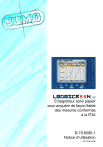
Lien public mis à jour
Le lien public vers votre chat a été mis à jour.